Mac의 런치패드는 사용자의 맥북에 설치된 어플리케이션의 바로가기 아이콘이 모여있는 공간으로 아이폰의 홈 화면과 인터페이스가 비슷해서 여러 앱을 폴더별로 정리해 놓으면 효율적인 접근을 할 수 있는 장점이 있는데요.
맥북을 처음 구입하면 화면 하단의 독(Dock)에 런치패드 아이콘이 등록되어 있으며 런치패드 아이콘을 클릭하거나 트랙패드 제스처를 이용해 접근할 수 있습니다.
간혹 사용자가 Dock에 있는 런치패드 아이콘을 의도치 않게 바탕화면에 드래그&드롭한 경우 런치패드 아이콘이 사라질 수 있는데, 독에서 사라진 런치패드 아이콘을 다음과 같은 방법으로 등록할 수 있습니다.
튜토리얼 환경 : M1 맥북 프로 14″, macOS Monterey
Dock에 런치패드 아이콘 추가하기
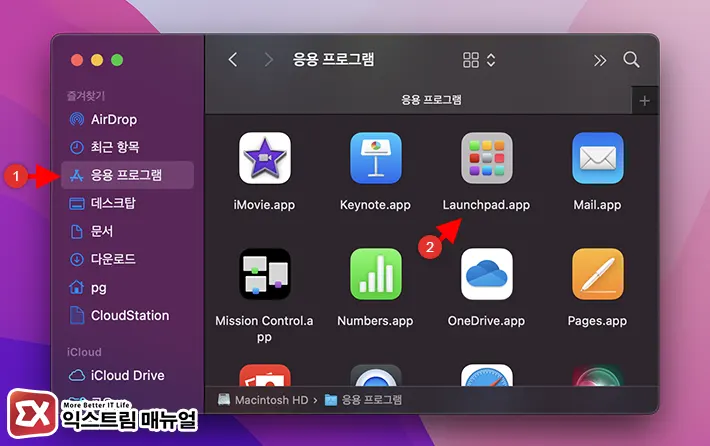
- 파인더를 연 다음 응용 프로그램 폴더로 이동합니다.
- 응용 프로그램 폴더 안에 있는 Launchpad.app을 찾습니다.
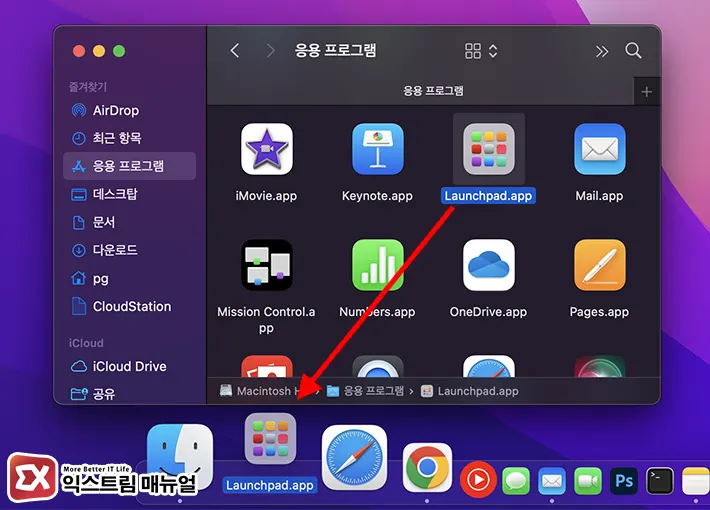
- Launchpad.app 파일을 클릭한 후 Dock으로 드래그해 놓습니다.
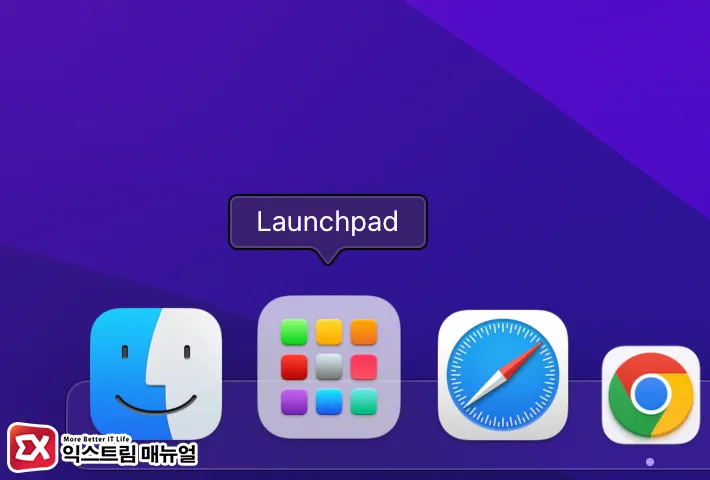
- Dock에 런치패드가 등록되며 클릭하면 앱 아이콘들이 보이는 것을 확인할 수 있습니다.



